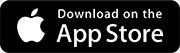오늘은 병원 모바일 신분증 발급 방법에 대해서 알아볼게요. 병원 모바일 신분증은 전자 신분증의 하나로 각 개인별 스마트폰을 이용해 정식 신분증으로 사용할 수 있습니다. 그 중에서도 정부24 모바일 주민등록증은 본인확인을 거치면 누구라도 자유롭게 발급 및 사용이 가능합니다. 또한, 지자체에서 발급되는 실물 신분증과 동일한 법적 효력을 가지고 있어 어디에서나 다양하게 활용할 수 있습니다.
병원 모바일 신분증은 요즘 시행하고 있는 "병의원 방문 시 건강보험 본인확인 제도"에서도 당연히 사용할 수 있으므로, 모바일 건강보험증을 미처 발급받지 않으신 분은 모바일신분증을 설치하는 게 좀 더 편리할 수도 있겠습니다. 특히, 온라인 본인 인증뿐만 아니라 오프라인 신분 확인용 또는 각종 행정 서비스 이용에서도 활용할 수 있어 가급적 모바일신분증 발급을 받으시는 게 좋습니다. 지난 시간의 모바일 건강보험증 발급방법에 이어서 이번에는 주민등록증을 대체할 수 있는 모바일신분증 발급 과정을 자세하게 소개해 드리겠습니다.
[목차여기]
병원 모바일 신분증 발급 방법
1. 구글플레이 정부24 앱 설치
모바일신분증 어플은 정부24 앱에서 발급받을 수 있습니다. 안드로이드 스마트폰은 구글 Play 스토어, 아이폰은 애플 App 스토어로 접속해야 합니다. 안드로이드폰(삼성폰, LG폰) 기준으로 최대한 많은 분들이 쉽게 따라 하실 수 있도록 이미지와 함께 설명하겠습니다.


자신의 스마트폰 바탕화면 또는 보조화면에서 위와 같이 구글 Play 스토어를 실행하신 후, 검색창에서 "정부24"라고 검색합니다. 검색 결과 상단에 행정안전부에서 서비스하는 정부24 어플이 나오는데, 이 앱을 설치해야 합니다. 아이폰 사용자는 애플 App 스토어에서 동일하게 검색하면 아이폰용 정부24 어플을 다운로드 및 설치할 수 있습니다.
바쁘신 분은 아래 "구글 Play 스토어 버튼"을 눌러 모바일 신분증을 발급받기 위한 정부24 어플 다운로드 및 설치할 수 있는 화면으로 바로 이동하시면 됩니다. 아이폰 사용자를 위해 애플 App Store 설치 링크도 함께 올려 드렸습니다.
위의 이미지와 같이 설치 버튼을 눌러 설치를 시작해 주세요. 먼저 어플을 다운로드한 후에 설치까지 자동으로 진행되니 기다리시면 됩니다. 모든 설치가 끝난 후에는 "열기" 버튼을 눌러 바로 어플을 실행해 주세요.
2. 정부24 간편인증 절차
정부기관 대부분의 어플은 보안상 화면 캡처가 불가능하므로 지금부터는 직접 촬영한 이미지로 설명드릴게요. 이미지가 다소 어두운 점 양해해 주시기 바랍니다.


모바일신분증 발급을 위해서는 먼저 로그인을 해야 하는데요. 로그인 방법은 간편인증서, 공동인증서 등 인증서 방식 또는 회원가입 후 등록한 아이디로 로그인 하는 방법 등 다양하니 편리한 방법을 선택하시면 됩니다. 저는 많은 분들이 이용하시는 '간편인증' 방법으로 로그인을 하겠습니다. 간편인증 방법은 토스, 페이코, 네이버, 카카오, 삼성패스 등의 등록 정보를 이용하여 인증하는 방식으로 공동인증서나 금융인증서처럼 번거로운 과정을 거칠 필요가 없어 쉽고 빠르게 인증이 가능합니다.


다양한 민간 인증서가 있는데요. 저는 그중에서 네이버를 이용해 인증을 받아 보겠습니다. 이 글을 보시는 분들은 자신에게 편리한 방법으로 인증 과정을 진행하시면 되는데요. 요즘 웬만한 사람들은 모두 사용하고 있는 카카오톡, 토스 등으로 손쉽게 인증이 가능합니다. 네이버를 선택하시면 다음으로 자신의 이름, 생년월일, 전화번호를 입력하셔야 합니다.


계속 이어서 전화번호까지 입력한 후, "다음" 버튼을 눌러 주세요. 다음 화면에서 "제3자 제공 전체 동의(필수)"란에 체크해 주시면 됩니다.

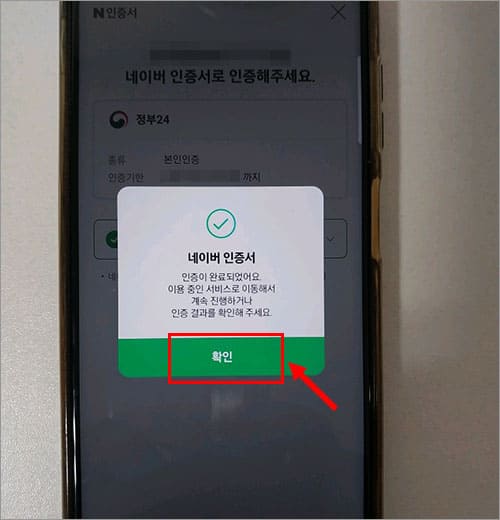
마지막으로 자신의 휴대폰에서 사용하는 잠금 정보(지문, 비밀번호, 패턴 등)를 이용하여 인증을 완료하면 됩니다. 저는 잠금해제 패턴을 사용하기 때문에 이를 이용하여 인증을 했습니다. 모든 과정이 끝나면 인증이 완료되었다는 메시지가 뜨는데, "확인" 버튼을 눌러 인증과정을 끝마치면 됩니다.
3. 병원 모바일 신분증 발급 받기
지금부터 정부24 어플에서 모바일신분증 (모바일 주민등록증) 발급 과정을 진행합니다. 정부24 홈화면에서 하단으로 내리다 보면 "주민등록증 모바일 확인서비스" 메뉴가 나타납니다.


주민등록증 모바일 확인서비스를 클릭하면 다음 화면에서 "정부24에서 전화를 걸고 관리하도록 허용하시겠습니까?" 메시지를 허용해 주세요.

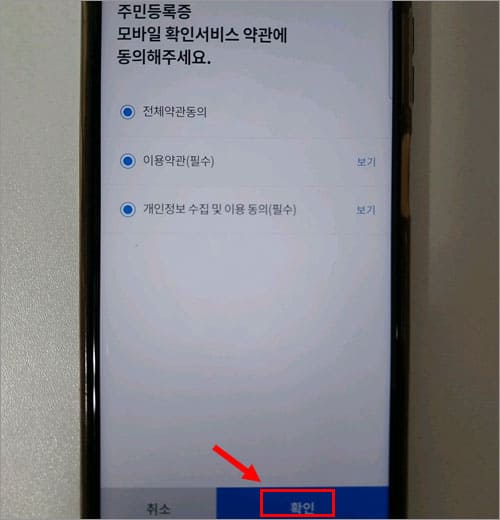
본인 명의의 개인 휴대폰만 등록 가능하다는 점을 인지하신 후, 서비스 이용 약관에 전체 동의하고 "확인"을 눌러 주세요.


본인 명의의 휴대폰을 인증하는 과정인데, PASS인증 또는 문자인증을 하실 수 있습니다. 저는 PASS인증을 선택했습니다. 자신이 이용 중인 통신사를 선택, 이용약관 전체 동의, PASS로 인증하기를 차례대로 선택해 주세요. 다음으로 PASS앱에서 사용하는 비밀번호 6자리를 입력한 후, "입력완료" 버튼을 눌러 주세요.


자신의 주민등록증을 보시면서 이름, 주민등록번호, 발급일자 (주민등록증 하단에 기입되어 있음)를 입력해 주세요. 잘못 입력하시면 불필요한 과정을 다시 거쳐야 하기 때문에 정확한 정보를 입력하신 후 "확인" 버튼을 눌러 주세요.
이때 일부 아이폰(iOS16.4 이상 버전에서 오류가 발생)으로 이 과정을 거치시는 분들은 오류 메시지가 뜰 수도 있는데 그냥 무시하시고 확인 버튼을 누르시면 됩니다.


마지막으로 모바일신분증(주민등록증 모바일 확인서비스)에 사용할 6자리 비밀번호를 설정해 주시기 바랍니다. 비밀번호는 연속되는 번호 3자리 이상, 동일한 번호 3자리 이상, 생년월일과 같은 번호가 들어가면 안 되니 주의해서 정해주시면 됩니다. 또한 아래 생체인증을 추가 등록할 수도 있는데 비밀번호 누르는 게 가장 편해서 건너뛰도록 하겠습니다. 생체인증까지 하시고 싶은 분은 어렵지 않으니 "네"를 누르고 등록을 하시면 됩니다.
모든 과정을 마치면 위의 오른쪽 이미지와 같이 자신의 주민등록번호와 같은 신분증 정보를 확인하실 수 있습니다. 주민등록증에 등록된 사진, 이름, 생년월일, 거주지와 함께 새롭게 전용 QR코드가 표시됩니다.


정부24 모바일 주민등록증(주민등록증 모바일 확인서비스) 정보에서 "상세정보 표시"를 누르면, 주민등록증에 표시된 내용과 일치하는 정보를 자세하게 확인할 수 있습니다. 사진, 이름, 주민등록번호, 거주지 주소, 등록(갱신) 날짜, 등록한 지역까지 모두 표시되어 있습니다.
이렇게 모바일신분증 등록 과정을 모두 마쳤습니다. 그런데, 정부24 어플을 실행한 후에 신분증을 확인하려면 매번 간편인증 절차를 거쳐야하는 번거로움이 있습니다. 정부24 앱은 이런 용도 외에도 각종 서류 및 민원 서비스를 받을 때 유용하게 사용할 수 있으니, 이번 기회에 간단하게 회원가입을 하신 후 로그인하는 방법으로 사용하는게 좋습니다.
4. 정부24 앱 회원가입 방법
지속적이고 편리한 서비스를 위해 정부24 앱에 회원가입을 해보겠습니다. 정부24 회원가입을 하시면 전자증명서 중에서 전자문서지갑 발급, 모바일신분증(주민등록증 모바일 확인서비스) 발급, 보조금24 이용, 생활정보 이용 등의 개별 서비스를 받으실 수 있고, 가족관계 증명서, 여권 재발급, 자동차 등록원부, 주민등록등본(초본), 건축물대장 등 다양한 민원 서비스도 손쉽게 이용하실 수 있습니다.


정부24 앱 홈 화면의 로그인 버튼 아래 "회원가입" 버튼을 눌러 주세요. 다음으로 회원선택에서 "개인"을 눌러 주시기 바랍니다.


실명확인을 위해 자신의 이름과 주민등록번호를 입력하신 다음 "실명인증" 버튼을 눌러 주세요. 다음 과정부터는 일반 회원가입 과정과 비슷하게 사용하실 아이디, 비밀번호를 입력하신 후 회원가입 과정을 마치면 됩니다.
회원가입 후에는 위에서 발급받은 모바일신분증(주민등록증 모바일 확인서비스)을 사용할 때마다 별도 간편인증을 받을 필요가 없으며, 회원가입 시 입력한 아이디(한번 입력 후 저장 가능)와 비밀번호만 누르고 로그인하여 편리하게 이용할 수 있습니다.


실제로 간편 인증서로 그때그때 임시 로그인을 하는 것보다 얼마나 편리한지 보겠습니다. 정부24에서 로그인을 누르면 위와 같이 아이디를 입력하게 되는데, 아래 "아이디저장"에 체크를 해두면 다음부터는 아이디가 미리 입력되어 있기 때문에 중복으로 입력할 필요가 없습니다. 결과적으로 위의 오른쪽 그림과 같이 비밀번호만 입력하면 손쉽게 로그인을 할 수 있게 됩니다.


또한 비밀번호는 보안입력필드가 적용되기 때문에 철저한 보안 적용이 되고 있습니다. 안심하고 사용할 수 있을 것 같네요. 로그인을 하면 위의 오른쪽 이미지와 같이 정부24 회원만의 개인 서비스를 만나보실 수 있습니다. 회원가입을 하셔야 다양한 서비스를 받을 수 있으니 꼭 회원가입 후에 사용해 보세요.
이상으로 모바일 신분증 발급 방법 (주민등록증 모바일 확인서비스)에 대해서 자세하게 알아봤습니다.
자주 하는 질문 FAQ
1. 모바일신분증을 캡처한 이미지도 효력이 있나요?
휴대폰으로 자신의 모바일신분증을 보여 주는 것은 효력이 있지만, 캡쳐한 이미지만 보여주는 것은 효력이 없습니다. 항상 정부24 앱을 실행하신 후, 직접 보여줘야 합니다.
2. 모바일 주민등록증 외에도 사용할 수 있는 전자 신분증이 무엇인가요?
본인 확인 용도로 사용할 수 있는 전자 신분증은 종류가 매우 다양합니다. 특히 요즘 많은 분들이 관심을 가지고 있는 건강보험 본인 확인 인증 수단의 용도로 사용하실 수 있는 전자 신분증의 종류는 다음과 같습니다.
- 전자신분증 : 모바일신분증(주민등록증 모바일 확인서비스), 모바일 건강보험증, 모바일 운전면허증 등
- 전자서명인증서 : 공동인증서, 금융인증서, 디지털 원패스, 간편인증(PASS, 네이버, 카카오 인증서, 삼성페이 등)
3. 정부24 모바일신분증 발급에 별도 비용이 드나요?
정부24 모바일신분증을 발급받을 때 드는 비용은 없습니다. 약 5분 정도의 시간을 투자해서 자신의 휴대폰에 정부24 앱을 설치한 후, 바로 발급받으실 수 있습니다.
4. 모바일신분증과 일반 신분증을 사용하는데 차이점이 있나요?
없습니다. 모바일신분증은 주민등록증, 운전면허증 등을 완벽하게 대체하여 사용할 수 있으니, 안심하시고 사용하시기 바랍니다.
✅ 함께 읽으면 도움 되는 글
모바일 건강보험증 발급 방법
오늘은 모바일 건강보험증 발급 방법에 대해서 알아볼게요. 모바일 건강보험증은 전통적인 방식의 건강보험증을 모바일 QR코드, 바코드로 대체한 것으로, 국민건강보험공단에서 건강보험 본인
jjbr.tistory.com
첫만남이용권 사용처, 신청 방법
오늘은 출산지원금 첫만남이용권 사용처, 신청 방법에 대해서 알아보겠습니다. 국가바우처사업인 첫만남이용권은 생해초기 아동 양육에 따른 경제적 부담을 경감해 주기 위해 국민행복카드 바
jjbr.tistory.com
2024 에너지바우처 신청기간 잔액조회
오늘은 에너지바우처 신청기간, 잔액조회, 신청방법, 신청자격 등에 대해서 알아볼까 합니다. 에너지바우처란 대한민국 국민 모두가 시원한 여름과 따뜻한 겨울을 보내실 수 있도록 취약계층을
jjbr.tistory.com
주정차위반 조회 과태료 납부 방법
오늘은 주정차위반 조회 및 과태료 납부 방법에 대해서 알아보겠습니다. 주정차위반은 주차 또는 정차가 금지된 지역에서 이를 어길 시 발생하며, 이는 도로교통법 제32조에 의거하고 있습니다.
jjbr.tistory.com
'생활 정보' 카테고리의 다른 글
| 국립중앙박물관 굿즈 뮤지엄샵 (www.museumshop.or.kr) (0) | 2024.06.12 |
|---|---|
| 위닉스 서비스센터 제습기 AS센터 전화번호 (0) | 2024.06.08 |
| 기아오토큐 서비스센터 예약 바로가기 (members.kia.com) (0) | 2024.06.06 |
| 바디프랜드 고객센터 AS 신청, 이전설치 비용 안내 (0) | 2024.06.05 |
| 2024 에너지바우처 신청기간 잔액조회 (0) | 2024.06.01 |
| 서울도시가스 고객센터 전화번호 | 운영시간 | 이사 신청 (0) | 2024.05.31 |
| 첫만남이용권 사용처, 신청 방법 (0) | 2024.05.31 |
| 모바일 건강보험증 앱 설치 가이드 (0) | 2024.05.30 |